إذا كنت تستخدم جهاز Mac الخاص بك للقيام ببعض الأعمال الورقية سواء للمدرسة أو لعملك ، فإن الاتجاه هو أنه قد يكون لديك الكثير من المستندات المحفوظة على جهاز Mac الخاص بك والتي تحتوي على نسخة مكررة.
ثم كيف حذف المستندات المكررة على نظام Mac؟ يحدث هذا عادةً عندما تتلقى رسائل بريد إلكتروني تحتوي على مستند مرفق به تحتاج إلى تنزيله لكي تعمل عليه. لأنه دون علمك ، ربما تكون قد قمت بتنزيل نفس المستند أكثر من مرتين.
وبسبب ذلك ، لطالما استخدمت جهاز Mac للعمل على مستنداتك ، فإنها تتراكم وتستهلك مساحة التخزين لديك.
هذا هو السبب في أننا سوف نوضح لك في هذا المنشور كيف يمكنك ذلك إزالة والتخلص من هذه الملفات المكررة.
المحتويات: الجزء 1. لماذا يوجد الكثير من الملفات المكررة على جهاز Mac الخاص بي؟ الجزء 2. كيف يمكنني حذف المستندات المكررة على نظام التشغيل Mac باستخدام Finder؟ الجزء 3. أسهل طريقة للبحث عن المستندات المكررة وحذفها على نظام Mac الجزء 4. استنتاج
الجزء 1. لماذا يوجد الكثير من الملفات المكررة على جهاز Mac الخاص بي؟
الآن ، قد تتساءل عن كيفية حصولك على هذه المستندات المكررة على جهاز Mac الخاص بك. حسنًا ، هناك نوعان من الأسباب لماذا لديك بعض التكرارات على جهازك.
التكرارات المتعمدة
هذه هي التكرارات التي قمت بعملها. قد يكون من النسخ الاحتياطية التي قمت بإنشائها أو تلك التي تحتاج إلى حفظها في مجلد مختلف. وعادةً ما تأتي هذه التكرارات التي قمت بإنشائها بنفس اسم الملف.
ولأنه يأتي بنفس الاسم ، فسيكون من السهل على أي تطبيق العثور على المستندات المكررة الموجودة على جهاز Mac لديك.
التكرارات العرضية
هذه هي الملفات التي ربما تكون قد قمت بتنزيلها على جهاز Mac الخاص بك في كثير من الأحيان دون أن تدري والتي ربما قمت بحفظها في مواقع مختلفة على جهاز Mac الخاص بك.
هذه هي الملفات التي من المفترض أن يتم حفظها على جهاز Mac الخاص بك. وبسبب هؤلاء الملفات المكررة لديك ، فإن التخزين على جهاز Mac الخاص بك يتناقص ببطء مما قد يؤثر على أداء جهاز Mac الخاص بك.
الجزء 2. كيف يمكنني حذف المستندات المكررة على نظام التشغيل Mac باستخدام Finder؟
عندما يتعلق الأمر بالعثور على المستندات المكررة وكيفية حذفها على جهاز Mac ، يكون ذلك باستخدام تطبيق Finder على جهاز Mac. كما ترى ، يعد Finder أحد الأدوات المضمنة التي يمتلكها Mac. وهذه إحدى الأدوات التي يمكن أن تساعدك عندما يتعلق الأمر بتحسين وتنظيف جهاز Mac الخاص بك.
ولكي تتمكن من استخدام Finder لحذف المستندات المكررة على Mac ، فيما يلي الخطوات السهلة والبسيطة حول كيفية حذف المستندات المكررة.
- أولاً ، قم بتشغيل ملف مكتشف التطبيق.
- وبعد ذلك ، انقر فوق قم بتقديم زر من شريط القائمة.
- بعد ذلك ، اختر مجلد ذكي جديد الخيار من القائمة المنسدلة.
- ثم ، انطلق وانقر على "+"الموجود في الزاوية العلوية اليمنى من النافذة.
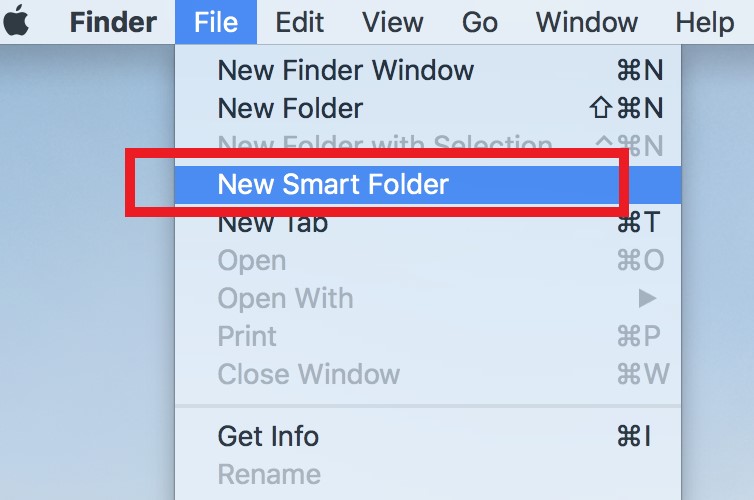
بمجرد الانتهاء من الخطوات المذكورة أعلاه ، تابع وابحث عن مستنداتك. أسهل طريقة للبحث عنها هي فرزها حسب الاسم.
بعد ذلك ، يجب عليك أيضًا التأكد من محاولة التحقق مرة أخرى من تاريخ المستند الخاص بك عندما تم إنشاؤه أو تنزيله.
هذه العملية هي في الواقع طريقة ممكنة للعثور على المستندات المكررة وحذفها على Mac.
ومع ذلك ، فهذه ليست الطريقة المثالية لكيفية القيام بذلك. خاصة إذا لم يكن لديك الكثير من الوقت للتعامل معهم لأن هذه العملية تستغرق وقتًا طويلاً حقًا. لكن لا تقلق ، لأن لدينا خيارًا آخر لك.
الجزء 3. أسهل طريقة للبحث عن المستندات المكررة وحذفها على نظام Mac
كما ذكرنا سابقًا ، يعد Finder أحد الخيارات حول كيفية حذف المستندات المكررة غير المرغوب فيها على جهاز Mac ، ولكنها ليست الطريقة الموصى بها.
هذا هو السبب في أننا سوف نعرض لك أسهل طريقة يمكنك من خلالها العثور على الملفات المكررة وحذفها مثل الموسيقى والصور ومستندات Excel / Word / PDF على نظام Mac وحتى إزالة الملفات المكررة Dropbox. وأفضل حل لذلك هو امتلاك تطبيق مخصص لهذه الوظيفة.
إن أفضل خيار لك هو امتلاك تطبيق يتم استخدامه بشكل أفضل للعثور على أي نسخ مكررة لديك على جهاز Mac وحذفها. بهذه الطريقة ، ستتمكن من إنجاز هذه المهمة دون استهلاك الكثير من وقتك.
وعندما يتعلق الأمر بالتطبيق أو الأداة التي يجب عليك استخدامها للعثور على المستندات المكررة وحذفها بسهولة على Mac ، فإن التطبيق المثالي والأكثر موصى به لك ليس سوى التطبيق اي ماي ماك باور ماي ماك.
يعد PowerMymac أحد أكثر الأدوات الموثوقة والموصى بها من قبل المستخدمين لحذف أي نسخ مكررة على جهاز Mac الخاص بك. ليس ذلك فحسب ، بل يمكنه أيضًا تحسين جهاز Mac الخاص بك وإزالة تلك الملفات غير المرغوب فيها مثل الملفات الكبيرة والقديمة والملفات غير المرغوب فيهاوالصور المتشابهة والملفات المكررة بالطبع.

ولإظهار مدى سهولة استخدام PowerMyMac ، يوجد أدناه دليل بسيط حول كيفية استخدام أداة البحث عن النسخ المكررة لحذف المستندات المكررة على جهاز Mac.
الخطوة 1. قم بتنزيل PowerMyMac وتثبيته
بالطبع ، أول شيء عليك القيام به هو تنزيل PowerMyMac وتثبيته على كمبيوتر Mac أو الكمبيوتر المحمول. بعد ذلك ، اتبع جميع المعلومات الضرورية التي تحتاجها لتتمكن من استخدام البرنامج.
الخطوة 2. اختر Duplicate Finder
وبمجرد أن تصبح جاهزًا تمامًا وفي الواجهة الرئيسية للبرنامج ، انطلق وانقر على "مكتشف التكرارات"والذي يقع على الجانب الأيسر من شاشتك.
ثم انقر فوق زر علامة الجمع "+" لتتمكن من اختيار المجلد الذي ترغب في البحث في المستندات المكررة.
الخطوة 3. مسح المستندات الخاصة بك
وبمجرد العثور على المجلد ، امض قدمًا وانقر على ملف SCAN زر على شاشتك. ثم سيبدأ البرنامج في مسح المجلد الذي اخترته للعثور على جميع المستندات المكررة التي لديك.

الخطوة 4. اختر وحذف المستندات المكررة على نظام Mac
بمجرد اكتمال المسح ، سيتم عرض جميع التكرارات التي لديك على شاشتك وفقًا للفئة. من القائمة المعروضة على شاشتك ، انطلق واختر "وثيقة".
بعد ذلك ، عليك أيضًا التأكد من أنك قد اخترت التحديد التلقائي. بهذه الطريقة ، سيتمكن PowerMyMac من التحقق من جميع التكرارات التي لديك وسيترك تلقائيًا النسخة الأصلية من الملف.
ثم ، انقر فوق كلين على شاشتك حتى يبدأ البرنامج في حذف المستندات المكررة على جهاز Mac الخاص بك.

وفي حالة ما إذا كنت لا تزال ترغب في إزالة التكرارات الأخرى على جهاز Mac الخاص بك ، فما عليك سوى النقر فوق الزر "مراجعة" وسيوجهك هذا إلى عملية المسح.
الجزء 4. استنتاج
لذلك هناك لديك. من أجل لك حذف المستندات المكررة على نظام Mac من السهل التأكد من اتباعك لما أوصيك به أعلاه.
بهذه الطريقة ، سيكون حذف التكرارات أسهل وأكثر أمانًا وأسرع من أي طريقة أخرى. وبالطبع ، تأكد من استخدام ملف مكتشف مكرر ميزة PowerMyMac لإنجاز هذه المهمة في أي وقت من الأوقات.



